今天收到单位一份工资表,根据发放的工资进行个税申报。由于新增了100多个新职工,个税管理系统扣缴客户端需要手动录入人员信息,在使用excel的时候发现好多新功能。
在客户端里面导出人员信息表模板,手动输入姓名和身份证号码后,后面还有性别,出生日期,手机号码等,如果都手动录入会耗时耗力,今天我来教大家一个如何利用函数解决这些问题。
我们首先需要理解从身份证中提取出生年月日的原理,我们的身份证是一个18位的数字,其中第7位到第8位就代表着我们的出生年月日, 这里我们在B列有三个身份证号码,需要在D列中让excel自动填充出生年日期,这里先进行介绍方法,主要使用的是MID函数,如下图:
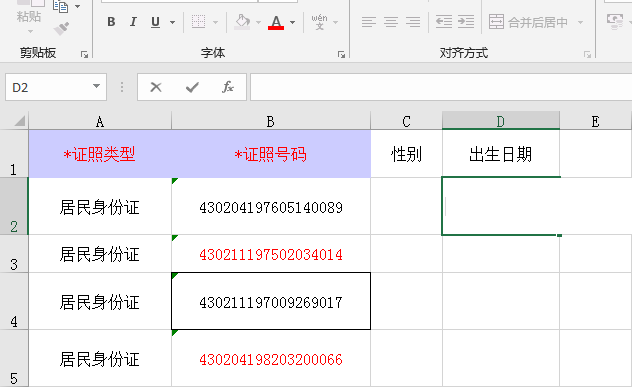
在D列对应的单元格中我们输入公式“=MID(B2,7,4)&"-"&MID(B2,11,2)&"-"&MID(B2,13,2)”,其中MID函数作用为从指定的字符串中截取出指定数量字符,例如公式中的“MID(B2,7,4)”,第一个参数表示B2单元格中的身份证号,7表示从第7位开始计算,4表示从第7位开始共截取几位数字,其中公式中的“&”表示拼接字符串,如下图:
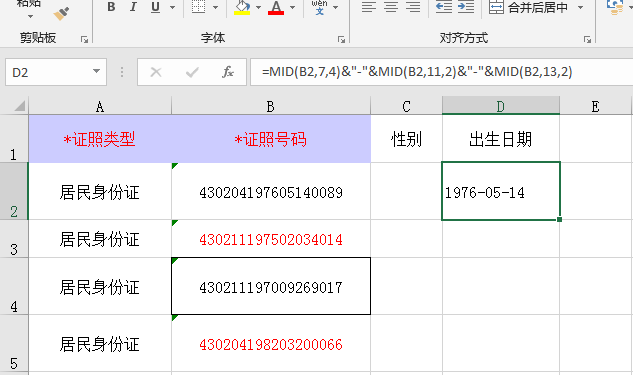
回车之后我们得到使用MID函数和&拼接符自动计算得出的出生日期, 然后我们将公式填充到其他单元格,得到所有身份证的出生日期,如下图:
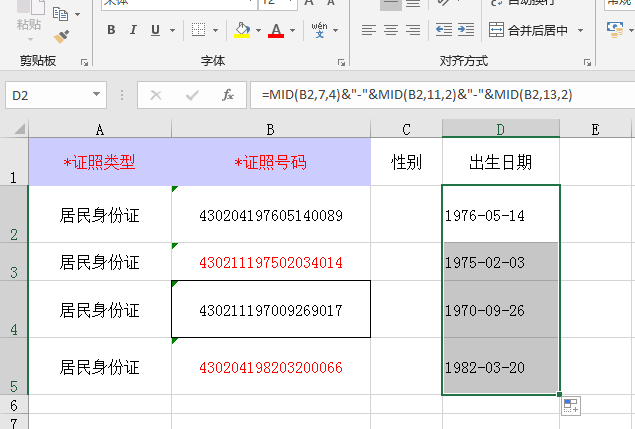
接下来我们在以上Excel表格中提取性别,那么如何快速提取性别呢,下面来介绍
在性别栏输入公式:=IF(MOD(MID(B2,17,1),2)=1,"男","女")回车即可;其中B2代表身份号单元格
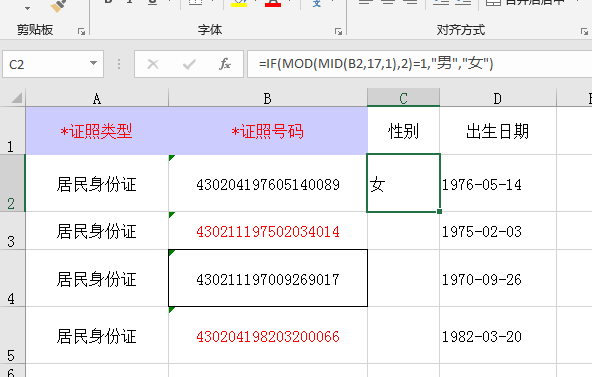
下拉第一行至最后一行,则可全部显示性别
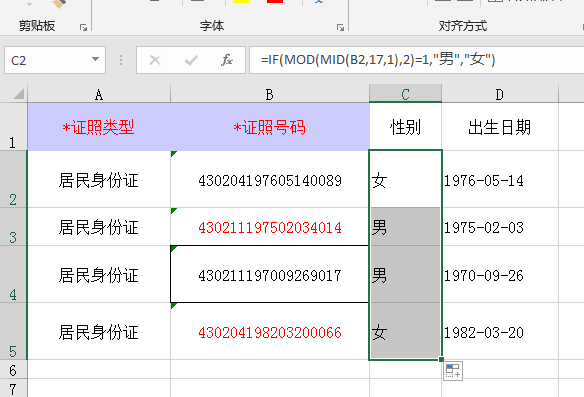
科普一下,身份证号倒数第二位,奇数代表“男”,偶数代表“女”。
提醒大家一下,前往不要直接在客户端导出的模板里面直接输入函数,因为模板里的格式不支持函数,需要新建一个新的表格才能实现。
- 本文固定链接: https://www.jiedublog.com/ps/56.html
- 转载请注明: 彻底戒赌不复赌 于 戒赌论坛博客 戒赌社区老哥故事 帮助沉浮赌海的人上岸 发表

《本文》有 0 条评论